
文字の部分が元画像そのままで、それ以外が半透明でマスクされているロゴです。 アルファ操作の「下のレイヤの値を引く」を使います。
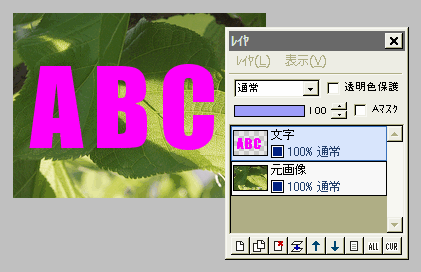
元画像の上に、新規レイヤ「文字」を作ります。
この文字レイヤに、適当な描画色(見やすければ何でもいいです)で、文字を入れます。
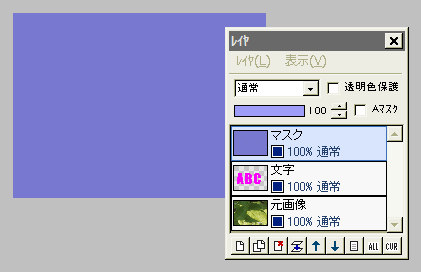
文字レイヤの上に、新規レイヤ「マスク」を作ります。
このマスクレイヤを、マスクしたい色で塗りつぶします。
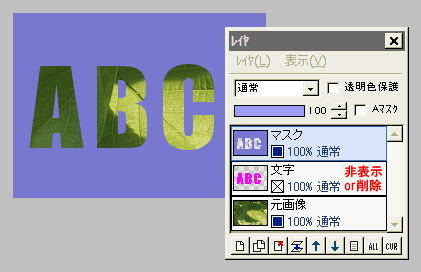
マスクレイヤに対し、「フィルタ」⇒「アルファ操作」⇒「下のレイヤの値を引く」を実行します。
真ん中の文字レイヤを非表示または削除すると、文字の部分だけ元画像が透けて見えるようになります。
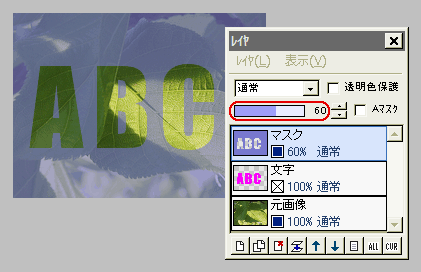
マスクレイヤの不透明度を適当に下げて、文字以外の部分もうっすらと元画像が見えるようにします。
これで完成にして、「レイヤ」⇒「表示レイヤをすべて結合」して保存しても良いですが・・・・。
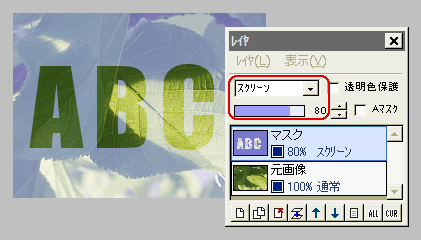
マスクレイヤの合成モードを「通常」以外にしても良い効果が出ることがあるので、色々試してみましょう。
左の例は、「スクリーン」にして不透明度を80%にしたものです。
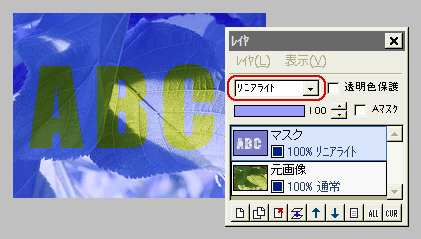
← 「リニアライト」「不透明度100%」ではこうなりました。
お好きな状態で、レイヤを結合して保存してください。